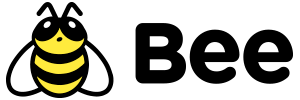Para configurar tu cuenta en correo en Microsoft Outlook 2003, seguí estos pasos:
- Abrí el programa, luego desde el menú principal selecciona “Herramientas” > “Cuentas de correo electrónico”
- En la ventana que se despliega a continuación, selecciona “Agregar una nueva cuenta de correo electrónico”, luego hacé click en “Siguiente”.
- En tipo de servidor, selecciona POP3 o IMAP.
- Dentro de la configuración de correo POP3/IMAP completar los campos de acuerdo a la imagen a continuación. Reemplaza en “Servidor de correo entrante”, “mail” por “pop3″ o “imap” según el método que hayas seleccionado. En “Servidor de correo saliente y entrante” debería quedar de esta forma > mail.dominio.com (reemplaza dominio por la dirección de tu web).
- Una vez completados los campos con los datos de tu cuenta, seleccionamos la opción “Más configuraciones” y completamos de acuerdo a la imagen a continuación.
- En la pestaña “Servidor de Salida” tildamos “Mi servidor requiere autenticación” y “Utilizar la misma configuración que mi servidor de correo de entrada”.
- Dentro de la opción “Avanzadas” completamos de acuerdo al protocolo de correo entrante seleccionado. Por ejemplo: para conexiones POP3 el puerto por defecto es 995, mientras que IMAP usa el puerto 993. Usar cifrado SSL.
- En “Servidor de salida (SMTP)” elegimos el puerto 465 y el cifrado SSL.
- Una vez completados todos estos datos, damos click en “Aceptar”. Desde la pantalla general de configuración, aceptamos de nuevo y recibimos la confirmación de la finalización del setup de la cuenta.